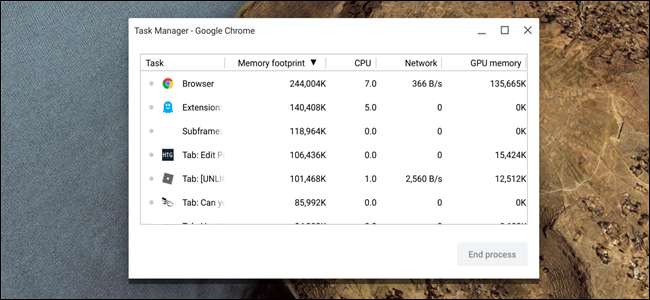
Ha egy alkalmazás nem reagál a Chromebookon, akkor várhat, hogy megválaszolja-e, vagy erőteljesen bezárhatja a Chrome OS Feladatkezelőjével. A következőket kell tennie, ha meg kell ölnie egy nem válaszoló alkalmazást.
A nem válaszoló alkalmazások bezárása
Noha a nem válaszoló alkalmazások eleve nem annyira elterjedtek a Chrome OS-ben, az operációs rendszer nem védett a problémával szemben. És mivel a Chrome OS-nél többféle alkalmazás érhető el, mint bármelyik más operációs rendszer - webalkalmazások, Android-alkalmazások és Linux-alkalmazások -, ez több lehetőséget kínál a valami rosszul járni. Ha ilyen helyzetbe kerül, a következőképpen kezelheti.
Indítsa el a Chrome-ot, kattintson a menü gombra, majd kattintson a További eszközök> Feladatkezelő elemre, vagy nyomja meg a Keresés + Esc billentyűkombinációt bárhol Chromebook használata közben.
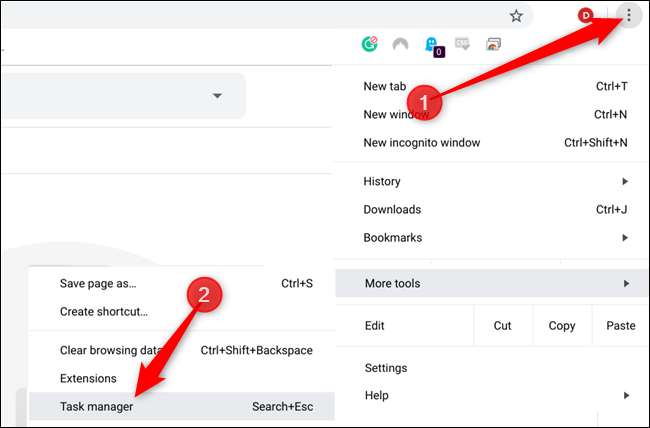
ÖSSZEFÜGGŐ: A Chrome OS elsajátítása ezekkel a Chromebook billentyűparancsokkal
Amikor a Feladatkezelő megnyílik, látni fogja, hogy a Chromebookján minden jelenleg futó alkalmazás, bővítmény, lap és folyamat fel van tüntetve. Itt láthatja a folyamat digitális lábnyomát, és manuálisan bezárhat bármit a Chromebookon, egyetlen gombnyomással.
Keresse meg a nem válaszoló folyamatot, kattintson rá, majd kattintson a „Folyamat befejezése” gombra.
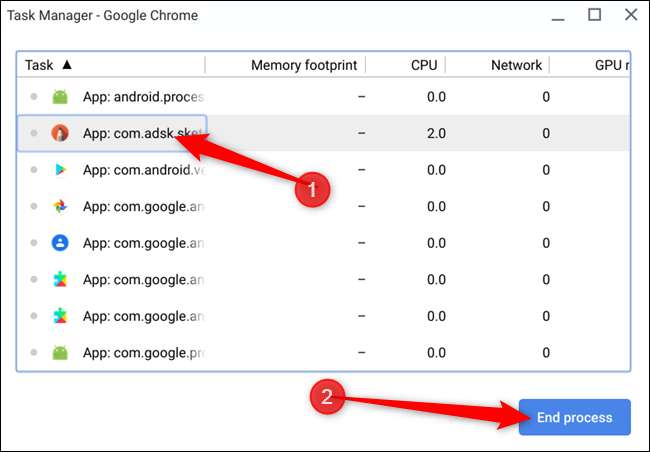
Ez az alkalmazást figyelmeztetés nélkül azonnal megöli, és a folyamat leállítására kényszerül.
Miután befejezte a folyamatot, remélhetőleg problémák nélkül újraindíthatja az alkalmazást. Ha továbbra sem reagál, akkor probléma lehet az alkalmazással, próbálja meg eltávolítani , majd telepítse újra a programot a megfelelő forrásból - a Play Store Android-alkalmazásokhoz, a Chrome Web Store webes alkalmazásokhoz stb.
Ha ezek után is problémákat tapasztal, győződjön meg arról, hogy a Chrome OS legfrissebb verzióját használja telepítve van a Chromebookra . Néha a legújabb verzióra történő frissítés kijavíthat bizonyos hibákat más alkalmazásokkal. Ellenkező esetben itt az ideje, hogy elkezdjen más eszközt keresni a munkához.
ÖSSZEFÜGGŐ: Alkalmazások törlése a Chromebookról







